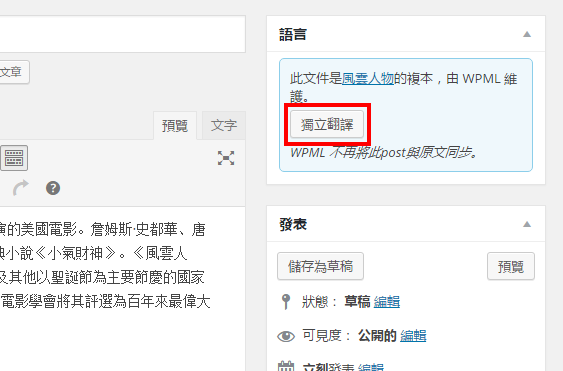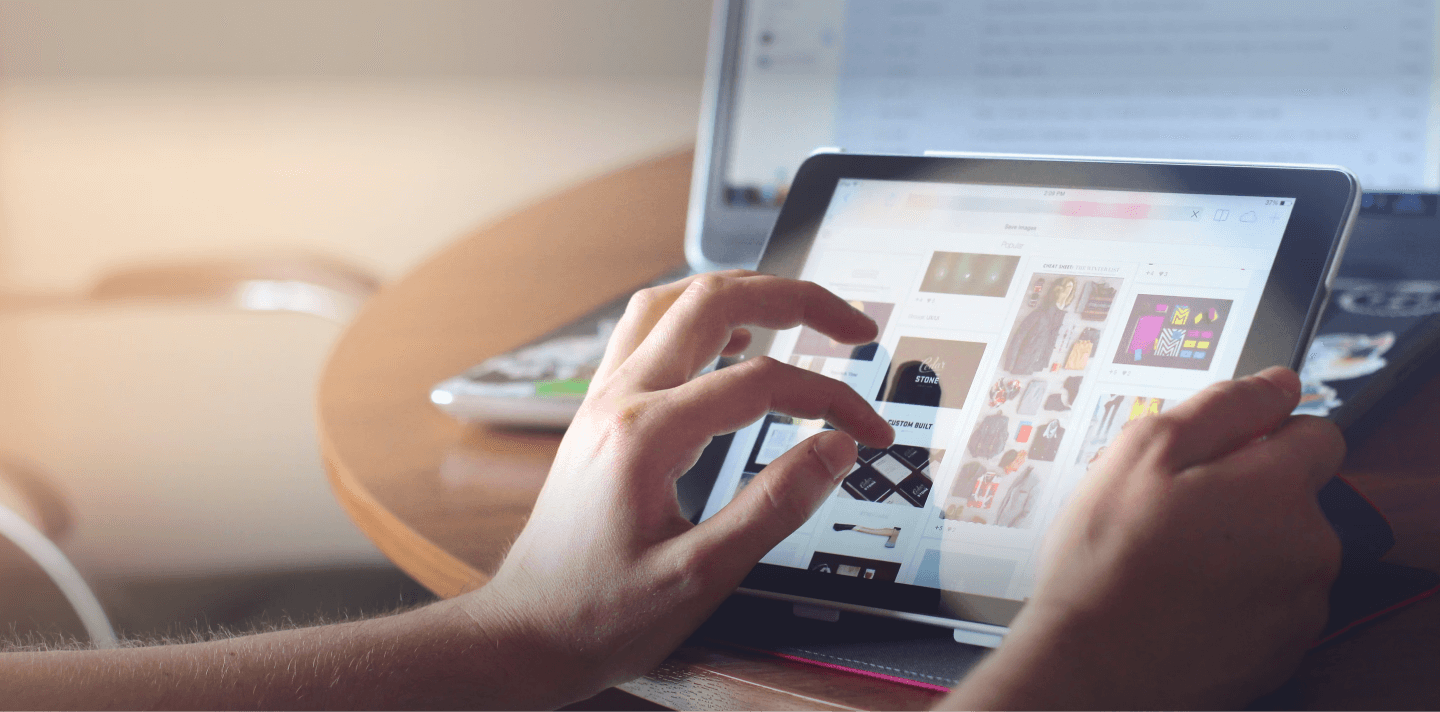WPML最常用到的功能就是對一個文章做翻譯,而翻譯的方式有兩種:新增或複製/覆寫。所謂的新增就是對現有的默認語系新增一個翻譯,不去複製任何原來的文章內容,一切都自己重新輸入。一個翻譯文章當然就是重新輸入,為何要複製或覆寫? 複製與覆寫的差別在於,複製只會去把默認語系的標題、內容複製過來。而覆寫則是把所有的資料包含標題、內容、設定全部都覆寫並新增一份文章出來,覆寫可以應用的狀況是在於,如果你不想翻譯該文章但又想讓該文章顯示原文,那這個功能就相當有用。但是由於覆寫過後的文章是跟原文同步的,如果原文一更新,那該覆寫的文章會一併做更新。也就是說,你雖然可以先利用覆寫新增一篇翻譯文章,然後對該文章做些許的內容修改,但是一旦你的原文被修改了,那該篇翻譯文章會一併同步更新,所以你原本那篇覆寫文章改過的內容全部會原到原點,這一點需要特別注意。
注意 我們在這裡所說的原文指的是正體中文而不是英文
新增翻譯
我們先在文章列表選擇顯示默認語系,我們原本就己經有一篇關於電影「風雲人物」的文章,你可以看到文章右邊會顯示出加號(+),代表的是這個文章還沒翻譯過的語系。
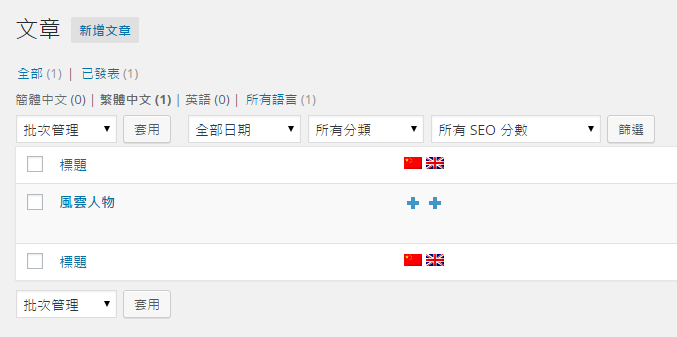
加號代表可以新增該語系文章
當你在英文上按下加號,它就會進入編輯文章介面,然後你可以輸入這篇文章的英文內容,使用的方法就是一般的WordPress文章建立方法。
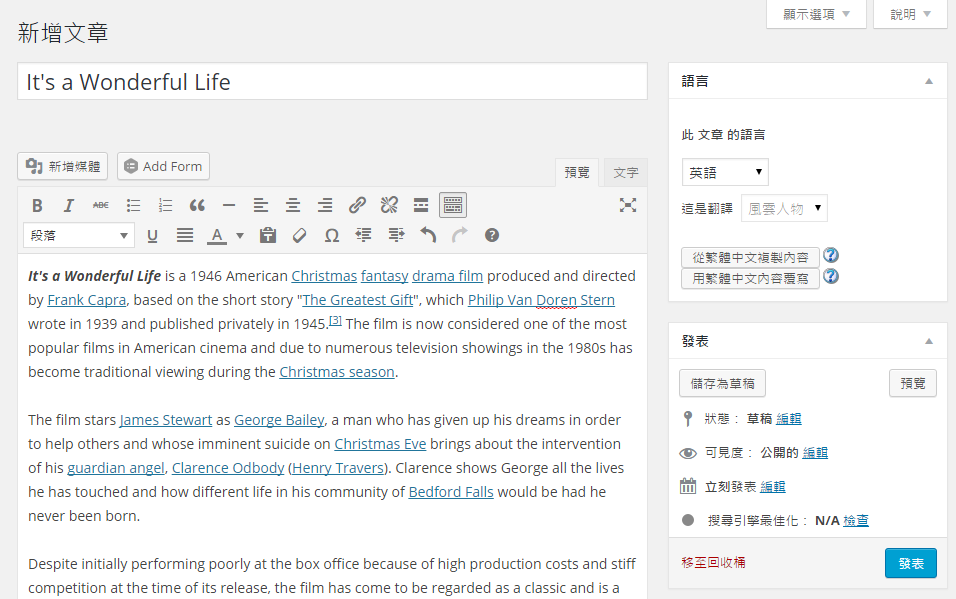
新增翻譯文章
當你發表該文章後,我們現在回到文章列表,你可能也發現目前的內容語系變轉變成英文了。這是因為你剛剛新增的是一篇英文文章,所以WPML自動把內容語系轉到英文。
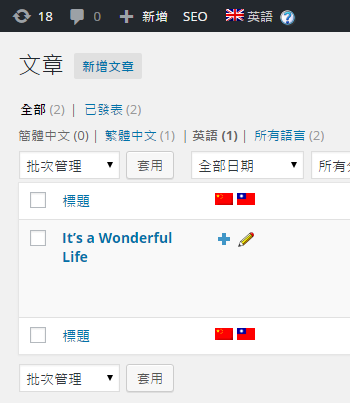
以英文為主的內容
我們可以再切換回原本的正體中文語系,你在文章列表就可以看到原本的英文語系加號圖示變成了鉛筆圖示,這代表它己經有內容,如果你點選它的話可以再度編輯它。
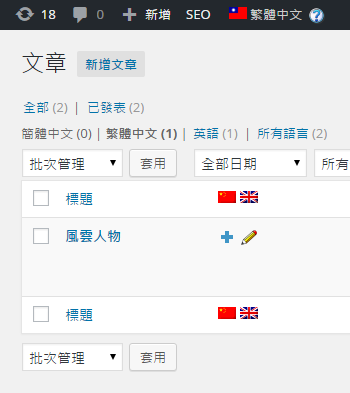
以中文為主的內容
覆寫功能
我們現在對「風雲人物」這篇文章新增簡體中文,但是你己經不想再重打一篇簡中版的文章,我們可以直接利用覆寫功能來新增一篇跟正體中文同步的文章,這樣一來至少別人要瀏覽簡體中文,還可以有正體版文章呈現。
覆寫方法有兩種,一種是在原文編輯內容當中的語言區塊做新增,另一個是新增翻譯文章後一樣是在語言區塊點擊用繁體中文內容覆寫,這樣我們就可以建立一篇與原文相同步的別的語系文章了。
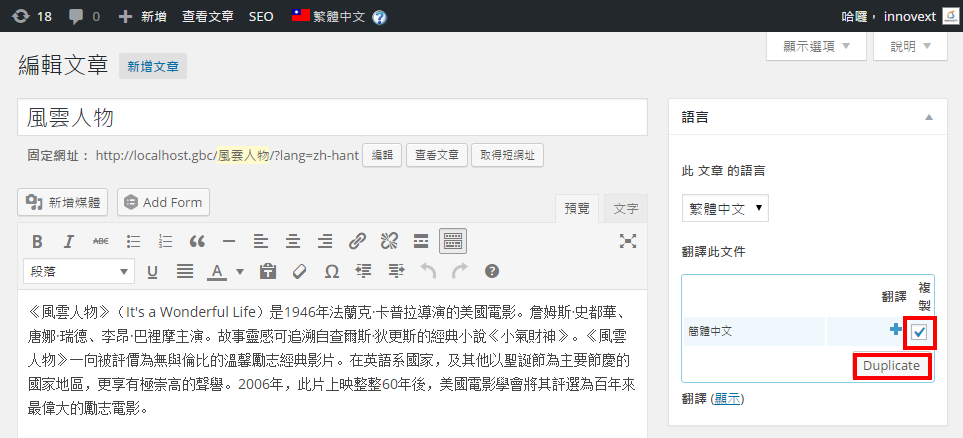
在編輯原文的語言區塊勾選該語系的「複製」然後點擊「Duplicate」
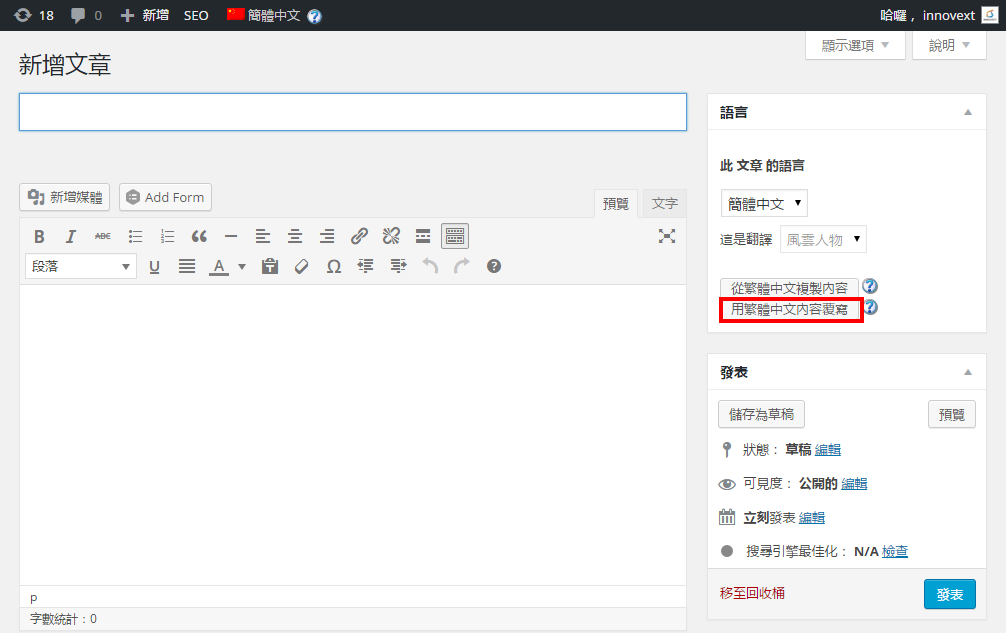
在該翻譯語系選擇「用繁體中文內容覆寫」
現在你可以看到新增好的同步文章語言區塊改變了,它告訴你這是某篇文章的複本,然後多出個獨立翻譯的按鈕。如果你點選這個按鈕,那麼這篇文章再也不會跟原文同步,這樣一來你可以對它做編輯,像是改成簡體中文。這個做法的好處其實就是如果你有使用了Visual Composer,那麼我們可以取得原文的預設版型與文章/頁面的設定,然後再針對它做語言上的翻譯,這樣我們就不需要對該文章/頁面重新做一次設定了。